Microsoft Remote Desktop Connection Manager 2.2 - Administrerer flere RDP-økter
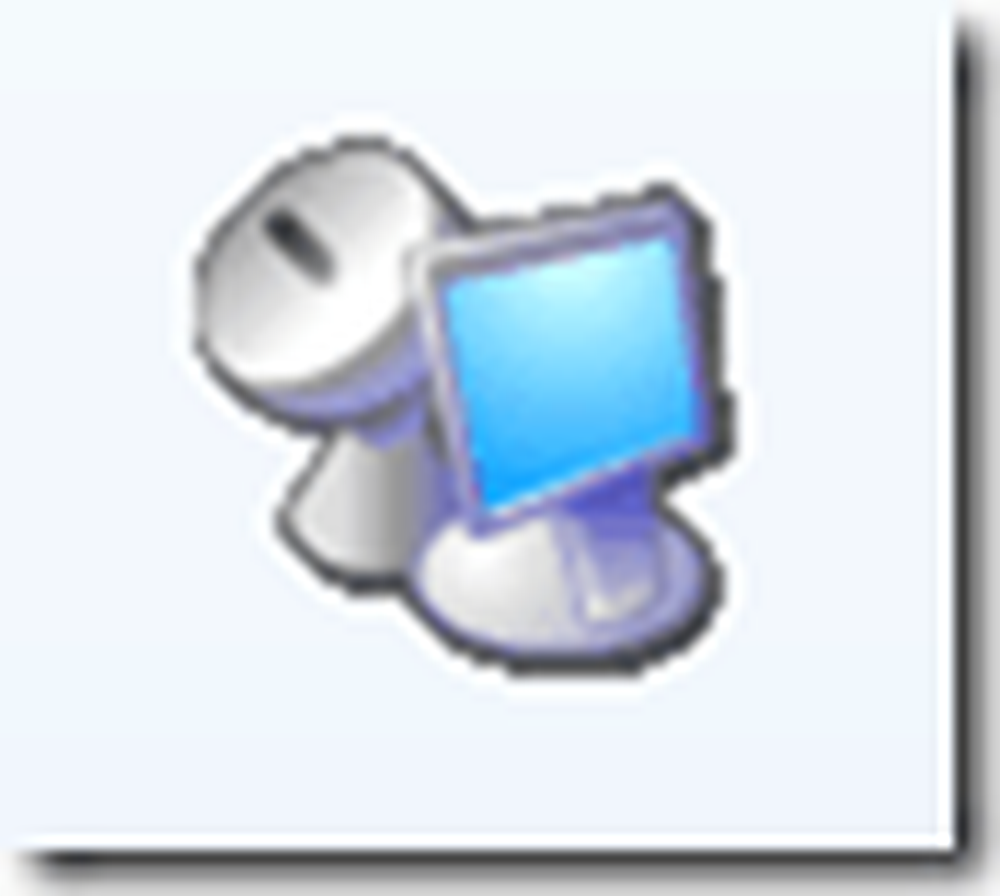
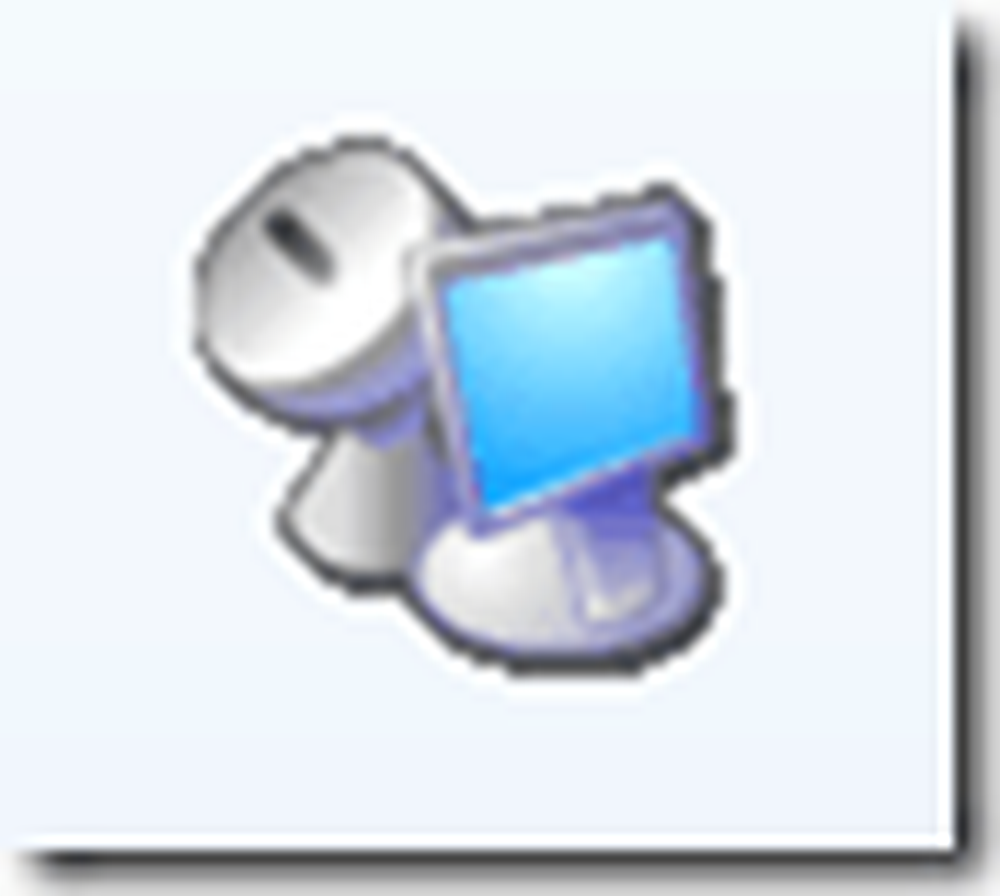 Vei tilbake i 2008 dekket vi RD Tabs, et freeware RDP-klientalternativ som besvarte bønnene til mange en systemadministrator for en enklere måte å administrere flere RDP-økter på en gang. Denne groovy applikasjonen fra Avian Waves var fortjent av rekvisitter som den mottok, men nå har Microsoft offisielt tatt opp faksen ved å tilby en mer elegant måte å håndtere forbindelser med mange RDP-servere på en gang innenfor sin egen Tilkoblingsbehandling for eksternt skrivebord. Tilsynelatende har dette livreddende verktøyet vært brukt internt av Microsoft for en stund. Men takket være David Zazzos innsats er RDC Man nå tilgjengelig for publikum som en gratis nedlasting.
Vei tilbake i 2008 dekket vi RD Tabs, et freeware RDP-klientalternativ som besvarte bønnene til mange en systemadministrator for en enklere måte å administrere flere RDP-økter på en gang. Denne groovy applikasjonen fra Avian Waves var fortjent av rekvisitter som den mottok, men nå har Microsoft offisielt tatt opp faksen ved å tilby en mer elegant måte å håndtere forbindelser med mange RDP-servere på en gang innenfor sin egen Tilkoblingsbehandling for eksternt skrivebord. Tilsynelatende har dette livreddende verktøyet vært brukt internt av Microsoft for en stund. Men takket være David Zazzos innsats er RDC Man nå tilgjengelig for publikum som en gratis nedlasting.Kjernen i dette gjennombruddet er den groovy trestrukturen som lar deg gruppere økter sammen. Dette går langt på å holde orden på ting og gjør det enklere å zippe mellom servere og verter. Som standard er sessioner forankret i RDC Manager, og fyll vinduet når det klikkes på. Hvis du velger gruppen, får du imidlertid en fin miniatyrvisning av alle serverne dine og deres statuser. Du får se en miniatyrversjon av skjermen for alle tilkoblede servere, noe som gjør det enda enklere å få lagrene dine. Merkelig, eller kanskje nyttig, kan miniatyrbildene motta fokus fra mus og tastatur. Dette kan kaste deg av hvis du ikke er sikker på hvilken skjerm som har fokus, men hvis du har litt gal høy oppløsning, kan du muligens jobbe direkte fra miniatyrbildet.

I tillegg til gruppene du lager, er det to "virtuelle grupper." For å få tilgang til dem, Klikk Utsikt og velg Tilkoblet gruppeog Koble til gruppen igjen.

Den koblede gruppen viser bare hvilke servere som er koblet til. Reconnect-gruppen er nyere, og er fortsatt under utvikling (kan forårsake "ekstreme markørflimmer"), ifølge Microsoft. For å bruke den, drar du bare en server inn i tilbakekoblingsgruppen. RDC Manager vil forsøke å koble den serveren til den er vellykket. Dette er nyttig, si om du starter datamaskinen på nytt og vil at RDC Manager skal koble til igjen så snart den kommer tilbake online.

Du kan også avlaste en økt og gi den et eget vindu. I denne visningen kan du bytte mellom økter ved å klikke på den fra oppgavelinjen, akkurat som om det var et program av nettleservindu. Du kan også gå inn i fullskjermmodus med Høyreklikke det i servertreet og velge Full skjerm.

Hvis skjermen på verten er større enn vinduet på klienten, kan du spenne den over flere skjermer ved å aktivere "Bruk flere skjermer når det er nødvendig" i Verktøy > alternativer > Fullskjerm-alternativer.

En annen god tidsbesparende funksjon er evnen til utfør handlinger på en hel gruppe. For eksempel kan du raskt koble til eller koble fra alle serverne i en gruppe. Som du vil legge merke til fra kontekstmenyen, kan du også lagre grupper som en .RDG-fil og importere den på en annen maskin. Dette vil erstatte den forrige metoden for import av servere via kommaseparerte verdier i et vanlig tekstdokument (Denne funksjonen er fortsatt tilgjengelig i v2.2).

RDC Manager lar deg også tilpasse serveregenskapene, for eksempel påloggingsinformasjon, gatewayinnstillinger og sikkerhetsinnstillinger. Du kan angi hver serveres innstillinger individuelt, eller du kan angi egenskapene for foreldregruppen og fortelle alle barneservere å arve innstillingene fra foreldre. Dette er veldig nyttig, si, hvis du har et systemavhengig passord som gjelder for alle maskiner på nettverket. På denne måten kan du endre innstillinger, påloggingsinformasjon og andre alternativer i hele systemet uten å gå gjennom og endre innstillingene for hver enkelt server.

Totalt sett er klienten for eksternt skrivebordsforbindelsesadministrator en trengende grensesnittoppgradering for å håndtere flere RDP-tilkoblinger. Server-trevisningen er litt annerledes enn Firefox-stilkategoriene som tilbys av RD Tabs, men som et Microsoft-støttet og utviklet program, føles det litt mer stabilt. Dessuten er det gratis, så vær så snill og prøv.
Tilkoblingsbehandling for eksternt skrivebord
(Merk: For de som kjører Windows-versjoner annet enn Vista eller Windows 7, må du laste ned versjon 6 av Terminal Services Client for å få dette til å fungere.)




